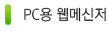 |
 |
HOME > 호스팅 > 아사프로2.0 > 웹메신저 > PC용 웹메신저 >대화하기 |
|
|
|
 |
| 1:1 대화하기 |
| 1) 메신저 목록에서 채팅하고자 하는 사람을 더블클릭하면 1:1 채팅을 할 수 있습니다. |
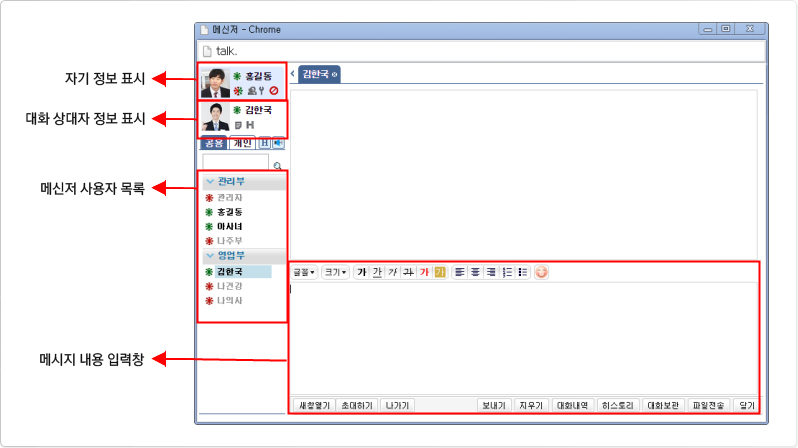 |
| 2) 웹에디터를 이용하여 서식 있는 글을 보낼 수 있습니다. |
 |
| 3) 대화창 하단에 있는 각 버튼별 기능은 아래와 같습니다. |
 |
 |
새창열기 : 대화 상대자를 선택한 후 새창열기를 클릭하면 새로운 대화탭이 생성되어 새로운 사람과 대화를 나눌 수 있습니다. |
|
 |
초대하기 : 해당 대화창에 초대하고자 하는 사람을 추가할 수 있습니다. |
|
 |
나가기 : 그룹대화 시 대화방에서 나갈 수 있습니다. |
|
 |
보내기 : 입력한 글을 보낼 수 있습니다. 대화 내용은 Ctrl+Enter, Shift+Enter로도 보낼 수 있습니다. |
|
 |
지우기 : 입력한 글의 내용을 지울 수 있습니다. |
|
 |
대화내역 : 해당 대화방에서 나눈 대화의 최근 대화를 불러올 수 있습니다. |
|
 |
히스토리 : 해당 대화방에서 나눈 히스토리를 확인할 수 있습니다. |
|
 |
대화보관 : 현재의 대화탭에 있는 글의 내용을 별도로 보관할 수 있습니다. |
|
 |
파일전송 : 파일을 첨부하여 전송할 수 있습니다. |
|
 |
닫기 : 현재의 대화탭을 닫을 수 있습니다. |
|
| 4) 대화탭이 여러 개인 경우 채팅창 상단에 대화탭들이 나열되며 원하는 대화탭을 선택하여 대화를 나눌 수 있습니다. |
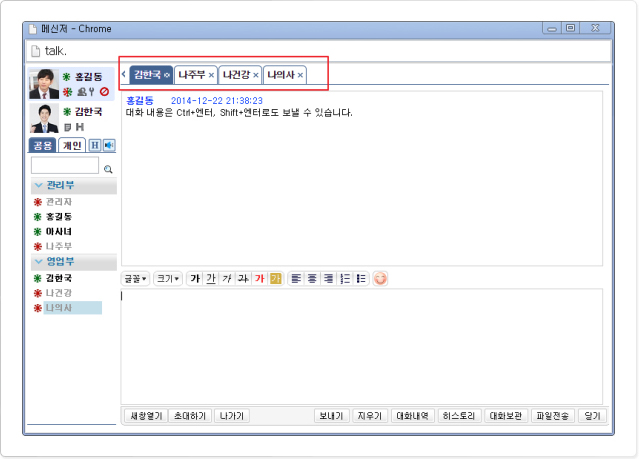 |
| 5) 메시지가 오면 윈도우즈 작업표시줄의 메신저 아이콘이 깜빡깜빡 거려 메시지가 왔음을 알려줍니다. |
 |
| 6) 읽지 않은 메시지가 있을 경우 읽지 않은 대화가 있는 대화탭이 깜빡 거립니다. |
 |
| 그룹대화하기 |
| 1) 대화 중인 대화탭이 열려 있는 상태에서 목록에서 다른 사람을 선택하여 초대하면 그룹대화를 할 수 있습니다. |
2) 목록에서 Ctrl을 누른 상태에서 여러 사람을 마우스로 선택한 후  아이콘 클릭 또는 선택된 사람 중 한 사람을 더블 클릭하면 그룹대화를 할 수 있습니다. 아이콘 클릭 또는 선택된 사람 중 한 사람을 더블 클릭하면 그룹대화를 할 수 있습니다. |
| 3) 그룹대화탭인 경우 대화탭에 대화참여자 숫자가 표시됩니다. |
| 4) 그룹대화탭의 경우 목록 위에 해당 대화탭에 참여한 사용자가 표시됩니다. |
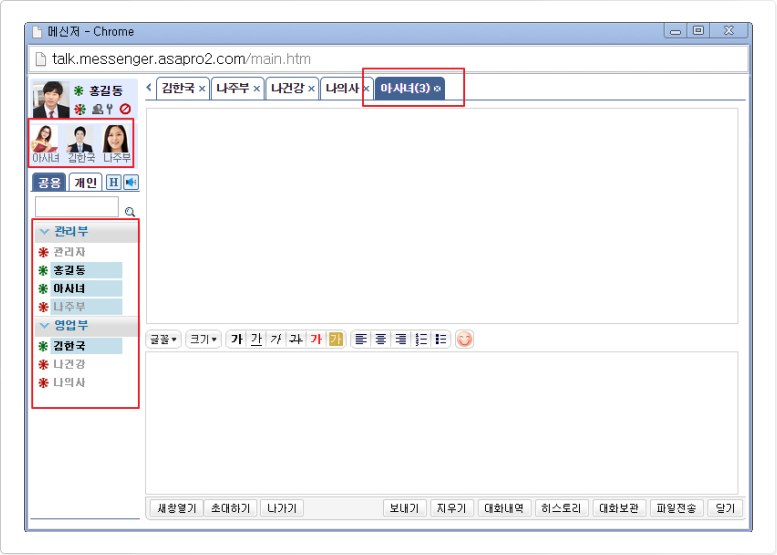 |
| 5) 대화 중에 언제든지 원하는 사용자를 초대하여 추가할 수 있습니다. |
| 6) 대화 중에 대화방에서 나가고자 할 경우 하단의 나가기 버튼을 클릭하면 대화방에서 나갈 수 있습니다. 대화방에서 나간 이후에는 다른 사람이 초대하기를 해 줘야 다시 참여할 수 있습니다. |
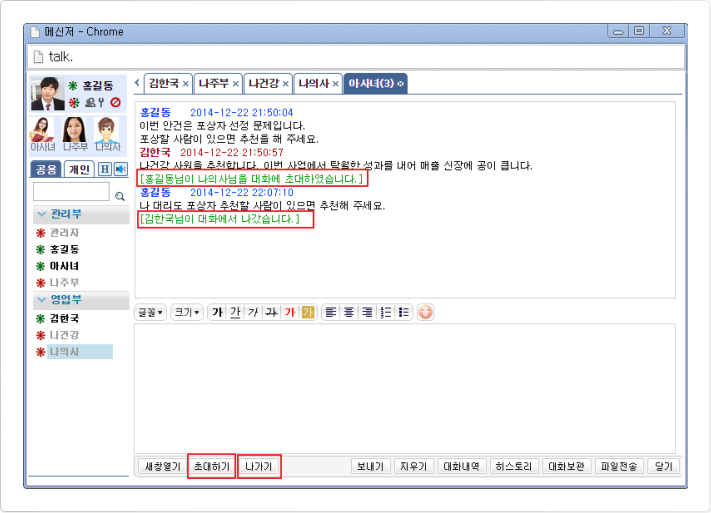 |
| 7) 그룹대화탭을 선택한 후 오른쪽 마우스를 클릭하면 그룹대화에 참여 중인 사용자 목록이 나옵니다. 이 목록에서 원하는 사용자 이름을 선택하면 그룹대화탭의 이름이 선택한 사용자로 변경이 됩니다. 대화탭이 많을 경우 활용하면 편리합니다. 이렇게 변경한 대화탭명은 본인한테만 보이고 상대방한테는 영향을 미치지 않습니다. |
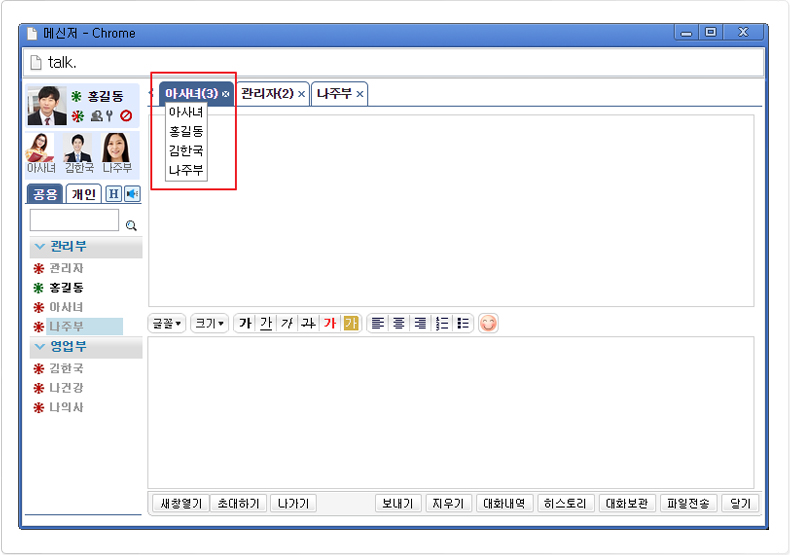 |